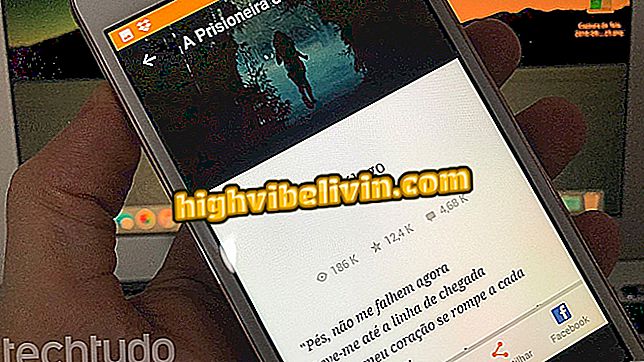Як заблокувати канал YouTube? Дивіться три різні форми
Існує кілька способів заблокувати канал YouTube і запобігти появі небажаних відео на платформі. Параметри включають налаштування самої послуги потокового вмісту та використання плагіна Google Chrome, який блокує відео, які користувач повідомляє як небажані. Заходи запобігають показу відео в браузері, а також допомагають батькам контролювати те, що діти дивляться на YouTube Kids. Нижче наведено три способи блокування каналу YouTube.
Скасування премії YouTube

При блокуванні каналів Youtube відео не буде показано
Хочете купити мобільний телефон, телевізор та інші знижки? Знайте Порівняння
1. Скасування реєстрації каналу
Крок 1. Перейдіть до небажаного каналу та натисніть кнопку "Підписаний", щоб скасувати підписку;

Скасування підписки з каналу Youtube
Крок 2. Підтвердіть дію, вибравши "Скасувати підписку" у вікні, що відкриється далі;

Скасування підписки з каналу Youtube
Крок 2. Потім перейдіть на вкладку "Про програму" каналу та виберіть значок "Повідомити користувача". Потім натисніть кнопку "Заблокувати користувача". Ця дія не дозволить каналу коментувати ваші відео.

Блокування каналу YouTube
2. Розширення для Google Chrome
Розширення "Блокування відео" блокує відображення певних відео та каналів YouTube у Google Chrome. Під час спроби відтворити відео із заблокованими умовами ваш веб-переглядач перенаправляється на домашню сторінку YouTube.
Крок 1. Перейдіть на сторінку плагінів у Downloads і натисніть кнопку "Завантажити";

Завантажте розширення, щоб заблокувати канали YouTube
Крок 2. Завантажте розширення Video Blocker за допомогою кнопки "Додати в Chrome";

Встановлення розширення блокування відео в Google Chrome
Крок 3. Підтвердьте дію, вибравши "Додати розширення";

Підтвердження інсталяції розширення "Блокування відео" в Google Chrome
Крок 4. Натисніть значок "Блокування відео" біля адресного рядка Chrome і введіть назву каналу, який буде заблоковано. Коробка поруч з нею має відмітити "Канал". Завершіть кнопку "Додати".

Блокування каналу Youtube за допомогою розширення блокування відео
3. Діти батьківського контролю YouTube
Крок 1. Завантажте YouTube для дітей на свій телефон Android або iPhone (iOS) і отримайте доступ до відео з каналу, який ви хочете заблокувати;

Відтворення відео на YouTube YouTube
Крок 2. Під час відтворення натисніть піктограму з трьома точками у верхньому правому куті екрана;

Доступ до параметрів конфігурації в YouTube для дітей
Крок 3. Виберіть опцію "Заблокувати";

Блокування відео на YouTube YouTube
Крок 4. Виберіть опцію "Заблокувати весь канал" і натисніть "Заблокувати";

Блокування каналу повністю на дітях YouTube
Крок 5. Заповніть математичне рівняння або введіть пароль за замовчуванням, щоб підтвердити, що ви є віковим опікуном.

Діти YouTube вимагають підтвердження того, що користувач відповідає за вік
Там. Скористайтеся порадами щодо блокування небажаних каналів і просто переглядайте цікаві відео на YouTube.
Як запобігти збою фільму онлайн? Обмінюйтеся порадами на форумі.

Як закрити програму YouTube і продовжувати слухати відео